今天我们就来介绍3DMAX比较基础的教程,就是3DMAX制作背景,该怎么制作呢?下面我们就来看看详细的教程。
1、开始菜单—找到autodesk—打开autodesk 3D MAX——找到有chinese。再打开便是中文版了哦!

2、进入软件后打开界面,需要先在自定义中设置大小,以防渲染过久,前期我们都可以把它设置为毫米。步骤:自定义—单位设置(把公制和自定义都改为毫米,)—系统单位设置(同样改成毫米)
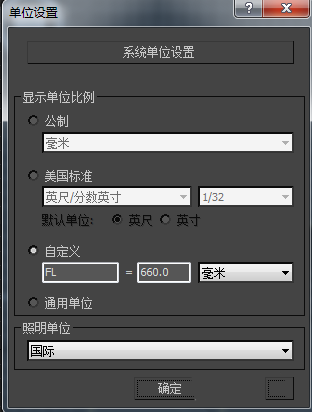
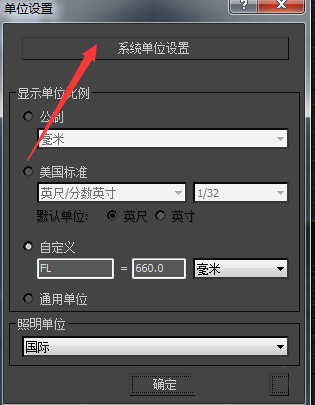
3、开始创建背景了,步骤是:创建按钮—选择几何体—选择平面
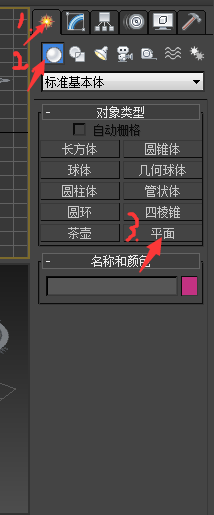
4、我们选择在透视图中做背景,右下方的就是透视图,你可以选择切换视图工具把右下图放大,便于操作。工具见图。
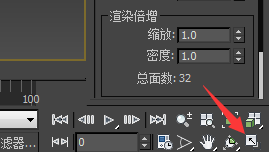
5、接下来我们把整个操作界面转换成了透视图,就要开始画平面了。拖动鼠标把平面尽量画最大,以防我们渲染产品时出现黑角。在画时会出现平面不能整个盖住,我们可以鼠标右键点缩放工具调整画面大小。
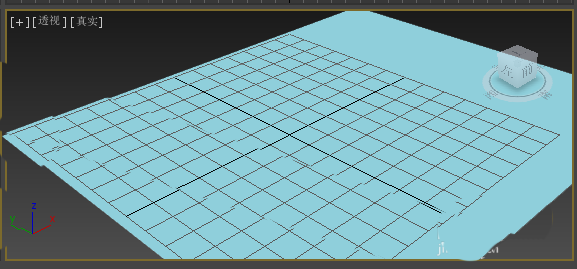
6、如何看我们的平面全覆盖了呢?这时你可以用渲染工具渲染一下,看是否渲染出来还有黑角,如果仍有没全遮住的地方,就需要继续调整哦。
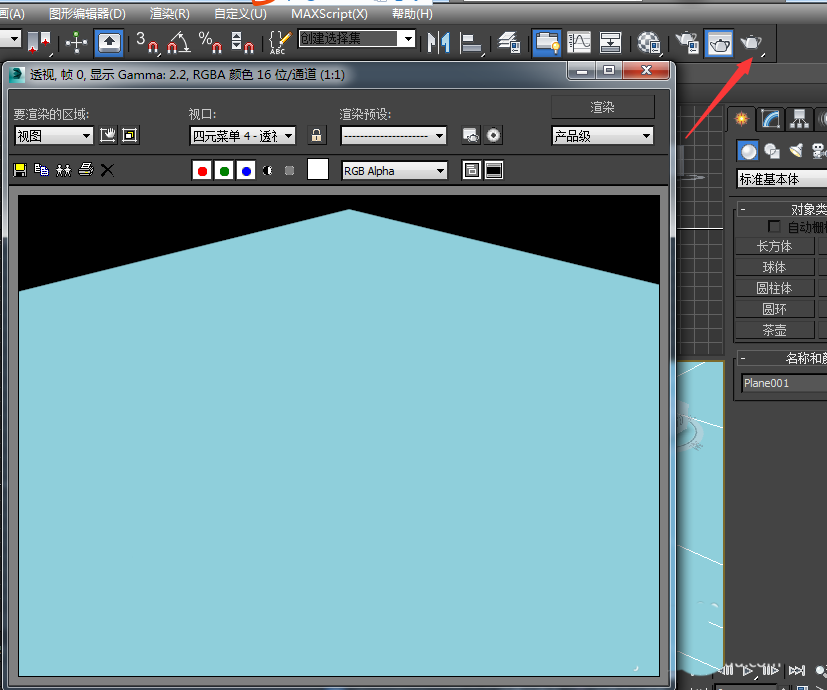
7、好,我们的背景就完成了。我们可以在背景上面用相同的方法制作桌子,床之类的东西了哦!虽然成果简单,但其中用到了“平面”“切换视图”“缩放”“渲染”工具,基础会了,其它的就不难了哦。
以上就是3DMAX中制作背景的教程,希望大家喜欢,请继续关注土木工程网。






